कुछ विंडोज़ 10 ऐप हैं जो आपके स्थान का उपयोग विज्ञापन दिखाने और आपके ब्राउज़िंग पैटर्न और आवश्यकताओं के आधार पर अनुशंसाएँ प्रदान करने के लिए करते हैं। आपकी स्थान जानकारी Microsoft को आपके क्षेत्र के आधार पर आपको सटीक विवरण प्रदान करने में मदद करती है।
इसलिए, जब भी आप कुछ विंडोज़ ऐप्स को एक्सेस करने का प्रयास करते हैं, तो आप संदेश देख सकते हैं "आपका स्थान वर्तमान में उपयोग में है“. प्रत्येक उपयोगकर्ता इस स्थान ट्रैकिंग प्रक्रिया से अवगत नहीं है और वे अपनी गोपनीयता के बारे में चिंतित हो सकते हैं। जबकि स्थान ट्रैकिंग समग्र रूप से एक लाभकारी प्रक्रिया है, हो सकता है कि आप इसका उपयोग नहीं करना चाहें।
हां, यदि आप ऐप्स को आपके स्थान को ट्रैक करने की अनुमति नहीं देना चाहते हैं तो इस फ़ंक्शन को अक्षम किया जा सकता है। तो, आइए देखें कि कैसे ठीक किया जाए "आपका स्थान वर्तमान में उपयोग में है"विंडोज 10 में समस्या।
विधि 1: स्थान विकल्प को बंद करके
चरण 1: पर क्लिक करें शुरू अपने डेस्कटॉप पर बटन और चुनें समायोजन के ऊपर स्थित संदर्भ मेनू से शक्ति विकल्प।

चरण दो: में समायोजन विंडो, पर क्लिक करें एकांत.
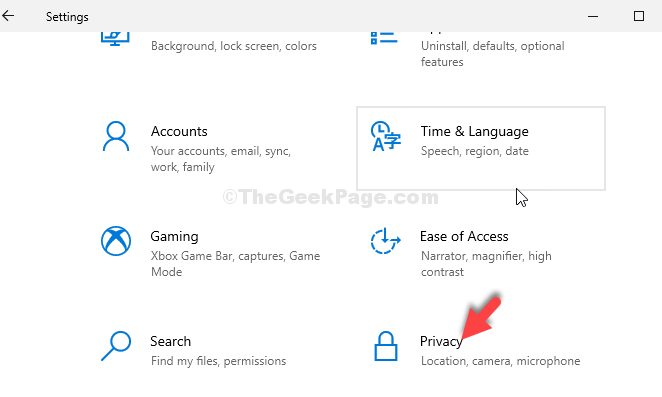
चरण 3: अगली विंडो में, पर क्लिक करें
स्थान फलक के बाईं ओर। अब, विंडो के दायीं ओर, नीचे इस डिवाइस के लिए स्थान चालू है अनुभाग, पर क्लिक करें खुले पैसे बटन।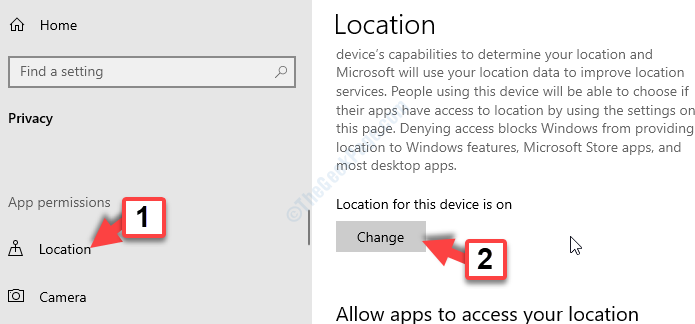
चरण 3: दिखाई देने वाले प्रॉम्प्ट में, इस डिवाइस के लिए स्थान एक्सेस access, स्लाइडर को बंद करने के लिए उसे खिसकाएँ।
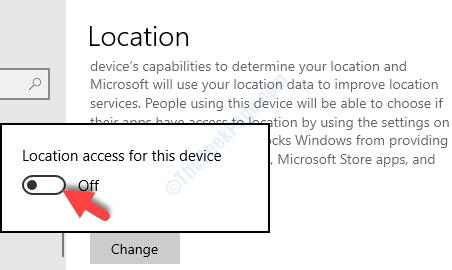
अब जब आपने स्थान सुविधा को अक्षम कर दिया है, तो आपको फिर से संकेत नहीं मिलना चाहिए। यदि यह अभी भी होता है, तो दूसरी विधि का प्रयास करें।
विधि 2: केवल विशिष्ट ऐप्स को स्थान तक पहुंचने की अनुमति देकर
चरण 1: पर क्लिक करें शुरू अपने डेस्कटॉप पर बटन और चुनें समायोजन के ऊपर स्थित संदर्भ मेनू से शक्ति विकल्प।

चरण दो: में समायोजन विंडो, पर क्लिक करें एकांत.
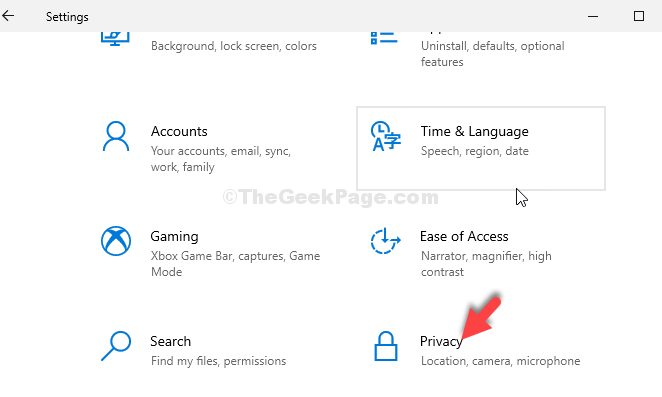
चरण 3: अगली विंडो में, पर क्लिक करें स्थान फलक के बाईं ओर। अब, विंडो के दायीं ओर, नीचे सेक्शन तक स्क्रॉल करें – चुनें कि कौन से ऐप्स आपके सटीक स्थान तक पहुंच सकते हैं.
यहां, आपको विंडोज़ ऐप्स की एक सूची मिलेगी जो आपके स्थान तक पहुंच सकते हैं। उन ऐप्स के लिए लोकेशन एक्सेस को बंद कर दें, जिन्हें आप अपनी लोकेशन ट्रैक नहीं करना चाहते हैं। यह इन ऐप्स को आगे आपके स्थान तक पहुंचने से रोकेगा।
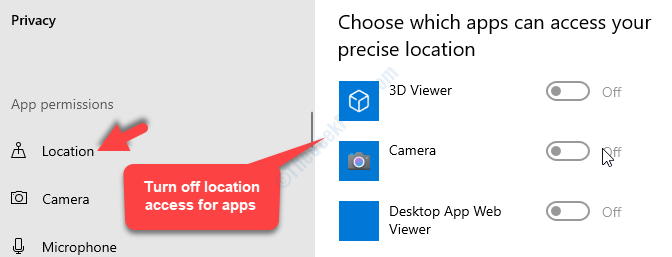
यह आपको केवल उन ऐप्स के लिए स्थान एक्सेस को बंद करने में मदद करेगा जो आप नहीं चाहते हैं कि आपके स्थान को ट्रैक करें, और दूसरों को सक्रिय रखें।
लेकिन, अगर यह मदद नहीं करता है, तो तीसरी विधि का प्रयास करें।
विधि 3: समय क्षेत्र को मैन्युअल रूप से सेट करके
चरण 1: पर क्लिक करें शुरू अपने डेस्कटॉप पर बटन और चुनें समायोजन के ऊपर स्थित संदर्भ मेनू से शक्ति विकल्प।

चरण दो: में समायोजन ऐप, यहां जाएं समय और भाषा.

चरण 3: अगली विंडो में, के तहत दिनांक समय, पर जाएँ स्वचालित रूप से समय क्षेत्र सेट करें अनुभाग और स्लाइडर को इसे बंद करने के लिए ले जाएं।
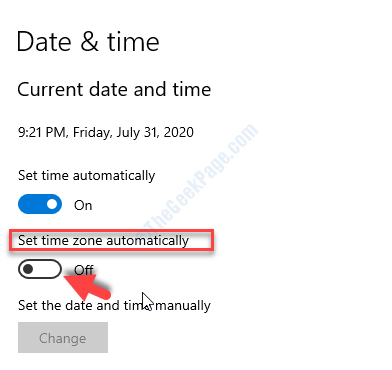
चरण 4: अब, खोजने के लिए नीचे स्क्रॉल करें समय क्षेत्र फ़ील्ड और मैन्युअल रूप से समय क्षेत्र सेट करें।
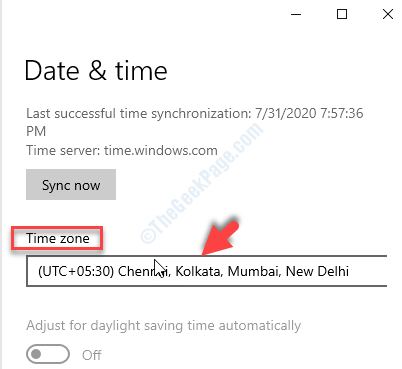
यह विंडोज 10 को स्वचालित रूप से आपके स्थान का पता लगाने से रोकेगा, जिससे लोकेशन एक्सेस प्रॉम्प्ट से छुटकारा मिल जाएगा।
यह इसके बारे में। आपने स्थान पहुंच को सफलतापूर्वक अक्षम कर दिया है और आप "आपका स्थान वर्तमान में उपयोग में हैआपके विंडोज 10 पीसी में समस्या।


![मेरे पीसी को मेरा क्रिकट नहीं मिल रहा है [क्विक फिक्स]](/f/4f82ab038d6599623bbf99c3a53c0704.jpg?width=300&height=460)